휴대폰 또는 PC에서 줌 프로필 사진을 제거하는 방법

Zoom 프로필 사진을 제거하는 방법과 그 과정에서 발생할 수 있는 문제를 해결하는 방법을 알아보세요. 간단한 단계로 프로필 사진을 클리어하세요.
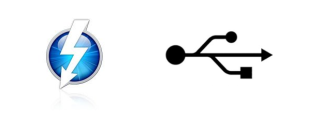
집이나 사무실을 둘러보면 무엇보다 USB 케이블을 찾을 확률이 높습니다. 컴퓨터가 보편화되면서 빠른 데이터 전송의 필요성이 대두되었습니다. 하지만 데이터를 한 장치에서 다른 장치로 전송할 수 있는 다양한 모드가 있었습니다. 그러나 USB만큼 편리하고 빠른 것은 없습니다. 그런 다음 Thunderbolt가 Apple 장치에 나타났습니다.
USB 및 Thunderbolt는 거의 동일한 목적을 수행하는 두 가지 유형의 미디어 전송 주변 장치입니다. 그러나 두 케이블의 데이터 전송 속도 간에 상당한 차이가 있을 수 있습니다. 오늘 우리는 USB-C와 Thunderbolt의 차이점을 지적할 것입니다.
USB-C와 Thunderbolt의 차이점은 무엇입니까?
이제 기술이 데이터 전송을 위한 다양한 옵션을 제공하므로 가장 널리 사용되는 두 데이터 전송 케이블의 차이점을 아는 것이 중요합니다. 아래는 둘의 차이점을 설명하는 자세한 정보입니다.
또한보십시오:-
돈으로 살 수 있는 최고의 USB-C 모니터 4개 최고의 USB-C 모니터를 찾고 계십니까? Asus, LG 및 더 많은 회사와 같은 많은 회사가 이제 매우 인기 있는 제품을 출시했습니다.
벼락:
이제 Thunderbolt 3가 출시되면서 케이블은 동일한 케이블 유형을 공유했던 이전 Thunderbolt 2 및 원래 Thunderbolt와 크게 다릅니다. Thunderbolt 3는 최첨단 속도와 다용도 연결을 제공합니다. 이것이 바로 Apple이 다른 미디어 버스보다 자사 포트를 주로 사용하는 이유입니다. 구체적으로 말하면, Thunderbolt 3는 40Gbps의 대역폭을 제공하며, 이는 20Gbps에서 Thunderbolt 2보다 두 배, 10Gbps를 제공한 원래 Thunderbolt보다 4배입니다. 이 케이블을 빠르게 만든 것은 능동 특성 때문입니다. 즉, 케이블이 작동하는 데 전원이 필요한 장치 역할을 합니다. 이것이 Thunderbolt 2와 원본이 USB 케이블보다 10배 더 비싸기 때문에 값비싼 솔루션 중 하나였던 가장 큰 이유 중 하나입니다.
2015년 Thunderbolt 3가 출시되면서 데이터 전송 속도는 능동 및 단거리 케이블에서 최대 40Gbps, 길고 수동 케이블에서 최대 20Gbps에 도달했습니다. 이제 Apple Mini DisplayPort 연결 유형이 USB-C 유형 포트로 변환되었으므로 Thunderbolt 3가 적합합니다. 또한 Thunderbolt 3는 모든 USB C 유형 포트에서 작동할 수 있으며 그 반대의 경우도 마찬가지입니다.
| 개정 | 출시 연도 | 포트 유형 | 최고 속도 | 슈퍼 세트 의 |
| 벼락 | 2011년 | 미니 디스플레이포트 | 10Gbps | 미니 디스플레이포트 |
| 썬더볼트 2 | 2013년 | 미니 디스플레이포트 | 20Gbps | 벼락 |
| 썬더볼트 3 | 2015년 | USB-C | 40Gbps(짧은 또는 활성 케이블) 20Gbps(긴, 수동 케이블) | Thunderbolt 2(어댑터 필요), DisplayPort, PCIe 3세대, USB 3.1 |
USB-C 유형:
USB-C 유형은 매우 자주 들을 수 있는 가장 대중적인 데이터 케이블 중 하나입니다. 이 포트를 최고로 만드는 것은 8.4mm x 2.6mm의 크기로 거의 모든 주변 장치와 호환됩니다. 또한 Type C USB 케이블은 양쪽 끝에 동일한 커넥터가 있어 플러그 방향을 뒤집을 수 있습니다.
USB-C는 2015년 출시 이후 많은 기기에서 사용되고 있습니다. USB 3.1을 사용하는 거의 모든 기기는 USB-C 포트를 사용하며 최대 10Gbps의 데이터 전송 속도를 자랑합니다. USB Type C의 주요 이점 중 하나는 최대 20볼트(100와트) 및 5암페어의 전력 출력을 제공할 수 있다는 것입니다. 이것이 새로운 MacBook에 유일한 주변 장치 및 전원 포트로 하나의 USB-C 포트만 있는 것을 볼 수 있는 이유입니다.
| 최고 속도 | 출시 연도 | 최대 출력 | 전원 방향 | 케이블 구성 | 유효성 |
| USB 1.1 | 1998년 | 12Mbps | 해당 없음 | 해당 없음 | A형에서 B형으로 |
| USB 2.0 | 2000년 | 480Mbps | 5V, 1.8A | 호스트에서 주변기기로 | A형에서 B형으로 |
| USB 3.0 / USB 3.1 1세대 | 2008년 | 5Gbps | 5V, 1.8A | 호스트에서 주변기기로 | A형에서 B형으로 |
| USB 3.1 / USB 3.1 2세대 | 2013년 | 10Gbps | 20V, 5A | 양방향/호스트에서 주변기기로(호환) | 양쪽 끝에 Type-C, 뒤집을 수 있는 플러그 방향 / Type-A에서 Type-C로(호환 가능) |
전반적으로 USB-C 타입과 Thunderbolt는 동일한 목적으로 고속으로 데이터를 전송하기에 충분합니다. 그러나 더 빠른 데이터 전송을 찾고 있다면 Thunderbolt가 적합할 것입니다. 개인 용도에 잘 맞는 주머니 친화적 인 것을 찾고 있다면 USB-C 유형으로가는 것을 고려할 수 있습니다. 두 주변 장치 모두 고속 데이터 전송을 제공한다는 것을 이해하는 것이 중요합니다. USB 또는 Thunderbolt 케이블에 대한 몇 가지 팁과 트릭을 공유하려면 아래 의견에 알려주십시오.
Zoom 프로필 사진을 제거하는 방법과 그 과정에서 발생할 수 있는 문제를 해결하는 방법을 알아보세요. 간단한 단계로 프로필 사진을 클리어하세요.
Android에서 Google TTS(텍스트 음성 변환)를 변경하는 방법을 단계별로 설명합니다. 음성, 언어, 속도, 피치 설정을 최적화하는 방법을 알아보세요.
Microsoft Teams에서 항상 사용 가능한 상태를 유지하는 방법을 알아보세요. 간단한 단계로 클라이언트와의 원활한 소통을 보장하고, 상태 변경 원리와 설정 방법을 상세히 설명합니다.
Samsung Galaxy Tab S8에서 microSD 카드를 삽입, 제거, 포맷하는 방법을 단계별로 설명합니다. 최적의 microSD 카드 추천 및 스토리지 확장 팁 포함.
슬랙 메시지 삭제 방법을 개별/대량 삭제부터 자동 삭제 설정까지 5가지 방법으로 상세 설명. 삭제 후 복구 가능성, 관리자 권한 설정 등 실무 팁과 통계 자료 포함 가이드
Microsoft Lists의 5가지 주요 기능과 템플릿 활용법을 통해 업무 효율성을 40% 이상 개선하는 방법을 단계별로 설명합니다. Teams/SharePoint 연동 팁과 전문가 추천 워크플로우 제공
트위터에서 민감한 콘텐츠를 보는 방법을 알고 싶으신가요? 이 가이드에서는 웹 및 모바일 앱에서 민감한 콘텐츠를 활성화하는 방법을 단계별로 설명합니다. 트위터 설정을 최적화하는 방법을 알아보세요!
WhatsApp 사기를 피하는 방법을 알아보세요. 최신 소셜 미디어 사기 유형과 예방 팁을 확인하여 개인 정보를 안전하게 보호하세요.
OneDrive에서 "바로 가기를 이동할 수 없음" 오류를 해결하는 방법을 알아보세요. 파일 삭제, PC 연결 해제, 앱 업데이트, 재설정 등 4가지 효과적인 해결책을 제공합니다.
Microsoft Teams 파일 업로드 문제 해결 방법을 제시합니다. Microsoft Office 365와의 연동을 통해 사용되는 Teams의 파일 공유에서 겪는 다양한 오류를 해결해보세요.








